从顶部的功能导航,点击“联系人”进入联系人功能模块,最先看到的就是联系人列表页,同时也是对联系人进行管理的页面。让我们一起来看一下联系人管理页面都有哪些功能吧~

一、联系人群组
在联系人管理页面的左侧,你可以切换查看不同分组的联系人列表,各个列表中的联系人虽然不尽相同,但每个列表的功能以及可以对联系人进行的管理操作都是相同的。
麦客默认为你提供了“全部联系人”、“我关注的”、“未分组的”三个联系人列表,此外你还可以自行创建任意数量的联系人群组,自行决定将什么联系人加入什么群组中。
全部联系人
你的组织账号下的所有联系人,包括各种来源的联系人:手动添加的,批量导入的,表单反馈创建的都在这里。
我关注的
你可以给你关注的联系人设置“星标”,当你有关注的联系人时,进入联系人功能时默认最新看到的就是“我关注的”联系人分组,帮你更快找到对你更重要的联系人。
未分组的
没有加入任何联系人群组的联系人,都会出现在“未分组的”联系人列表中。我们鼓励你随时消灭这些未分组的联系人,将他们根据你自己的规则,尽早分入合适的群组中。
自定义群组
麦客支持创建不限量的联系人群组,你可以根据自己的习惯任意分配,自由管理。点击“+创建群组”按钮,在弹窗里选择群组的类型,然后给群组起个名称后保存即可完成群组创建。
我们为群组增设了四种群组类型的属性:客户、合作伙伴、同事和普通;希望通过这样的分类,帮助你还原不同的联系人在你业务场景中的真实身份,分清亲疏远近。
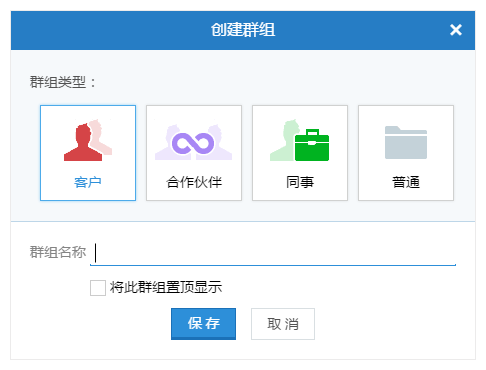
企业版用户支持添加5个自定义的联系人群组类型,了解更多>>
已存在的联系人群组,在左栏点击群组名右侧的编辑图标,就可以随时调整分组的命名和群组类型,还可以将重要群组置顶展示。

调整联系人分组是通过“选择群组”弹窗进行的,在弹窗中会按群组类型展示所有群组,支持批量选中同类型的所有群组,也支持快速搜索添加,群组再多也能轻松定位。
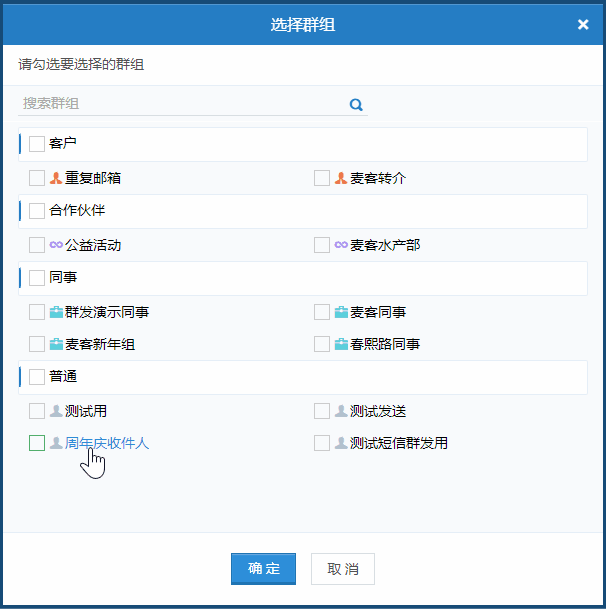
二、联系人列表
联系人管理页面最主要的展示内容就是联系人记录所组成的列表,虽然各个分组列表中的包含哪些联系人会有不同,但每个分组列表的功能和展示的内容类型都是一样的,那就让我们来认识一下联系人列表吧~
联系人列表左上角显示该当前联系人列表的分组名和分组内联系人的数量,右上角则是对联系人进行管理操作的一些按钮入口,分别是添加、导入、合并和导出联系人按钮,具体功能会在下面进行介绍。
然后就是由一条条联系人记录组成的联系人表格了,首行是表头,每一列的标题代表下方要展示的联系人项目信息。
2.1 批量操作
在表头的最左边有个复选框+下拉,这个是常见于麦客各种列表中的选中功能。

直接点击复选框可以快速选中当前列表中的所有联系人,点击下拉箭头可以展开选择的完整操作菜单:选择全部/选择已显示/取消选中,并且会在操作菜单后展示对应的联系人数量。若联系人列表中包含的联系人数量较多,系统默认不会全部加载出来,随着鼠标向下滚动可以加载显示更多联系人记录,“选择已显示”即只选中当前列表中已展示出来的联系人。
选中任意数量的联系人后,联系人列表的表头部分会变为批量操作的按钮,点击后可以进一步选择对已选中联系人执行何种批量操作。
此外,当鼠标移动到联系人记录最前面的头像上时,头像会替换为复选框,点击可以直接选中单条联系人记录。
目前支持的批量操作包括:关注&取消关注,编辑,分组,加&删标签,添笔记,删除,以及群发短信/邮件和导出。其中几个功能需要说明一下:
编辑:批量编辑选中的联系人的某个信息项,比如统一修改选中的联系人的公司、所在地等信息,针对添加属性项目的不同,对于唯一项会统一修改,非唯一项的会统一新增。

群发邮件/短信:启用后会直接调用邮件和短信功能,给选中的联系人发送邮件/短信,非常好用。
导出:这里的导出功能,可以将你选中的几个联系人详情以Excel文件的形式进行导出。
2.2 自定义显示列
在联系人列表表头的最右侧,有“自定义显示列”图标,点击后可以调整所有联系人列表的“显示列”信息,即调整联系人列表中要显示哪些联系人的字段信息,以及字段的先后顺序。
你可以根据自己的需要,在弹窗的下方勾选需要显示的字段,然后,在上方通过拖动区块的方式,调整各个字段的前后顺序。除了联系人自身的个人信息项字段外,可供显示的字段还包括所有已启用的联系人自定义字段和一些创建修改信息,如:创建时间、创建人、修改时间、修改人、来源等。
设置完成后,点击底部按钮确定即可生效;如果勾选了太多字段,可以点击右上方的“重置”,恢复成默认的显示列配置后重新调整。自定义显示列的修改只对当前账户有效,并不影响组织中的其他成员,每个成员都可以有自己专属的列表查看视角。

2.3 联系人概览
双击任何一条联系人记录,或者点击记录右侧的蓝色箭头,都可以在右侧显示该联系人的概览信息窗口。联系人概览中展示的内容基本就是已经添加的各项联系人信息,可以帮助你在不进入联系人详情页的情况下,快速浏览列表中联系人的基本信息以及相关的笔记内容。
概览窗口出现后,只需要单击左侧的其他联系人记录,就可以切换不同联系人的概念信息进行查看,这种概览窗口的操作方式在麦客内部是通用的哟,表单、邮件和短信的列表中都有类似的概览查看和操作方式。
概览窗口出现后,还可以通过键盘上下方向键(↑↓)快速切换查看相邻的联系人记录。
此外,你还可以在概览窗口中切换联系人的关注状态,还可以点击底部的按钮,查看联系人详情页,分享联系人信息或者删除该联系人记录。

三、联系人管理
在每个联系人列表的右上角,有着几个联系人管理常用的的功能按钮:添加联系人、导入联系人、合并联系人和导出联系人(如下图),可以帮你快速管理联系人。

3.1 手动添加联系人

管理联系人的前提是要有可供管理的联系人,联系人可以手动逐个添加,也可以批量导入,还可以通过表单的联系人组件从反馈中慢慢收集创建。在联系人管理页面,你可以手动添加和导入联系人,我们先来看一下手动添加联系人。
在每个联系人列表的右上角,都会有“+添加”的绿色按钮,点击后进入联系人创建的页面,只要填写联系人相关的信息项目后,底部创建联系人按钮就可以了,还可以顺便在右侧设置好该联系人的分组。手动创建联系人就是录入联系人信息的过程,其中有几个地方需要注意一下:
姓名:姓名可以更加细分成姓、名,以及昵称,如果涉及外国人名时,还会有前缀、中间名、后缀,着实是个看似简单实际可以非常复杂的信息项。当然,姓名同时也是联系人最重要的信息。在姓名的右上角,可以下拉展开姓名的详细编辑,逐个填写姓名的各个部分。对于最常用的姓名+昵称的形式,你可以直接输入“姓名(昵称)”的形式,括号中的内容,会自动识别成联系人的昵称保存下来。
非唯一项:联系人信息中,有的项目是同一个联系人只允许保留一个的,比如“姓名、性别、头像、称呼、生日、所在地、公司、部门、职位”,这些被称为唯一项;相对应的,有的项目是可以同时存在多个的,比如“手机、邮箱、座机、传真、网址、地址、微信QQ等即时通讯账号和微博Facebook等社交网络账号”,这些是非唯一项。当你编辑非唯一项时,可以在输入内容时点击右侧的“+”,添加多个信息,一次录入多个手机号码等信息。

更多项目:由于主流的即时通讯账号和社交网络账号较多,我们帮你把最全的可添加内容隐藏了,当你开始输入这两部分内容时,会在左侧出现全部相关信息的菜单供你选择。
3.2 导入联系人
逐个手动添加联系人是基本,但未免效率低下。通过文件导入联系人,可以批量快速的将联系人导入麦客中,完成联系人的迁移。
麦客支持Windows、Mac以及Linux上常见的表格文件格式,如“CSV、Excel、vCard、WPS、Open Office、Gnumeric”,应该可以满足绝大多数的情况。导入方法也很简单,点击导入文件后,将要导入的联系人文件拖拽上传后,根据提示设置好首行内容,以及文件中每一列信息要对应联系人的哪个信息项后确认导入即可。特别建议您此时设置好这一批联系人的标签和群组,方便后续查找和管理。
对于准备用来上传的联系人文件,没有特别的格式要求,只要是按照一个联系人一行的基本形式就可以了,剩下的麦客会帮你解决,我们做的识别越多,就可以让你的导入越顺畅。
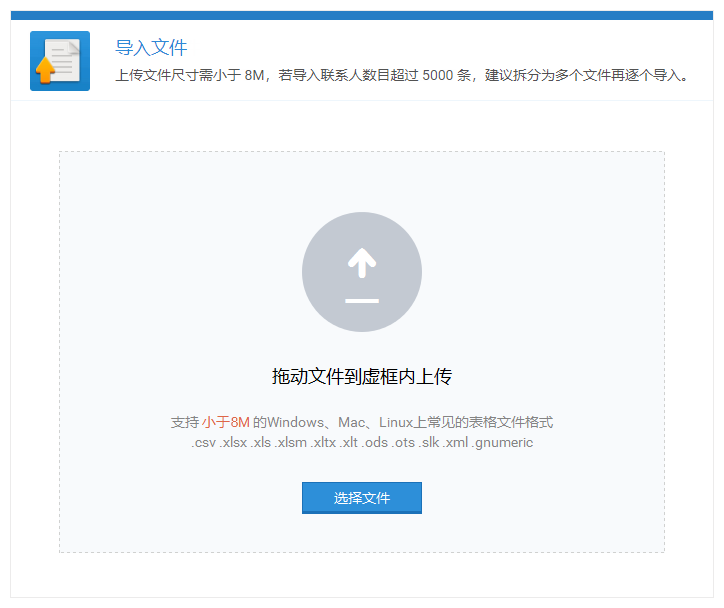
目前只开放了通过文件导入联系人的渠道,其实还可以导入邮箱通讯录,导入微信公众号关注者和导入其他CRM联系人,其他几种方法会尽快与大家见面的。
3.3 合并联系人
用过通讯录的人,大概都会遇到这种情况,两个联系人同名同姓,但电话号码却不一样;两个人电话号码一样,但一个叫张总,一个叫老张。联系人管理中,非常重要的一个原则就是避免出现同一个人的信息被存储在了多个联系人下面,这样好不容易收集到的信息,结果却因为散落各处没发挥出应有的作用,那么,如何判断两个联系人是否是同一个人呢?交给麦客“合并联系人”功能吧,几下就能搞定,还你一个清爽无赘余的联系人列表~
麦客的合并联系人功能,简单来说就是会扫描全部联系人,自动合并其中特征相同(姓名、手机、邮箱等)的联系人,对于存在信息冲突,或疑似重复的联系人,会建议进行手动合并。换个说法就是合并联系人后,系统自动帮你找到拥有相同信息的不同联系人,然后自动帮你把可以认定是一个人的合并成一个,对于那些不太好确认或者有些唯一项信息冲突需要做取舍的情况,交给你人工确认。

点击联系人列表右上角的“合并”蓝色按钮后,再点击“合并重复联系人”按钮,开始扫描你的全部联系人。扫描完成,会出现此次扫描的结果。除了自动合并外,其他都是需要你手动去处理的合并信息,会根据联系人信息的重复程度,分成4个处理类别“强烈建议、非常建议、可能可以和不推荐”,让你可以更加清楚需要手动合并的联系人的情况。然后你可以点击下方的“处理手动合并”,去处理这些手动合并的情况了。

手动处理合并时,勾选你要保留的信息项,确认合并即可。对于不需要合并的联系人,可以设置永不合并,避免下次再被扫描出来,浪费精力。
联系人合并其实还会在表单创建联系人时自动触发,将同一个联系人所填写的反馈信息汇总在一处,这样就可以在往来历史中看到这个联系人所填写过的每一个表单反馈。请定期进行联系人合并,保持联系人列表的清爽整洁。
3.4 导出联系人

与通过文件上传来导入联系人的功能相对应,你可以将各个列表分组的联系人,包括筛选结果的联系人,以Excel文件的形式进行导出。
操作很简单,选中需要导出的联系人后,点击右上角的导出联系人按钮,在弹窗中确认导出即可。在没有选中任何联系人的情况下,将会导出当前整个列表/分组的联系人;若选中了部分联系人,则会跟批量操作中的导出功能一样,只导出选中的联系人信息。如果联系人数量过多(>2000),为减少等待导出文件的时间,我们会在文件制作完成后通过邮件附件的形式发送给你。
小技巧:先根据需要对联系人进行筛选,再将筛选结果中的联系人进行导出,是一个通过文件分享拥有相同特征联系人的一个好方法。另外,将联系人导出后在Excel中对联系人信息进行一些批量的增改,然后再将Excel文件导入回麦客,利用合并联系人的功能可以非常高效的修改联系人信息。
四、筛选联系人

筛选联系人是经常会用到的功能,通过筛选可以快速找到拥有相同点的联系人,这是最基础最常用的联系人管理功能了。点击左栏的“筛选联系人”按钮,会出现筛选联系人的弹窗,在弹窗中设置筛选条件后点击底部的“筛选”按钮进行筛选,左栏会出现一个“筛选结果”的分组来展示所有符合筛选条件的联系人。
我们为你提供了一些常用的筛选条件,如“有邮箱的”、“有手机的”、“手机归属地属于哪里”、“笔记内容包括”、“下月过生日”等。这些筛选条件都可以通过下面的添加筛选条件来自己添加,支持添加的筛选条件涵盖了联系人个人信息的方方面面,以及如联系人标签、群组、笔记、关注在内的管理信息。
虽然可以筛选的项目很多,但大部分项目的筛选逻辑都包括这两个筛选逻辑:联系人信息中是否包含该信息项,以及该项信息中包含/不包含某些关键词。

不仅如此,针对一些特别的信息项还会有对应其属性而设置的独特筛选功能,比如手机支持对运营商和归属地进行筛选,笔记可以筛选添加笔记的操作人员,生日可以换算成年龄范围进行筛选等。篇幅有限,我们就不在这里一一展开了,实际使用时候直接查看各个筛选项目支持的筛选条件就可以了,都是非常直白的功能描述,一看就会懂了。
你可以同时添加多个筛选条件进行组合筛选,此时,筛选结果必须同时满足每一个筛选条件,也就是多个筛选条件之间是“且”的关系;相对应的,一个筛选条件中可以同时加入多个关键词,比如“所在地包含北京、上海”,此时筛选结果只要满足其中之一就可以了,也就是同一个筛选条件内部是“或”的关系。
需要说明一下的是,针对同一个筛选对象使用相同的筛选条件都算作一个筛选条件的。举个例子:“所在地包含北京、上海”这一个筛选条件,和“所在地包含北京”“所在地包含上海”两个分开添加的筛选条件,在麦客这里是等价的,都是“或”的关系。
按照这个逻辑关系根据需要对各个筛选条件排列组合,你可以筛选出很多有意思的联系人结果,比如筛选出生日在下个月的、有手机号码的、所在地为上海和北京的联系人,将这些联系人分入一个群组后就可以很方便的使用短信功能给他们群发一条本地的蛋糕打折优惠消息,转化率高,还不会骚扰别人。
如何快速筛选查找联系人,是提升管理效率的必修课,相信这篇文章会对你有帮助~










